표시할 추가 요소를 선택하고, 그룹이 다르게 보이도록 만들고 그룹 모양을 새 요소에 적용할 수 있습니다.
데이터 표시 요소 선택
다음 이미지는 상자 그림에 표시할 수 있는 요소를 보여줍니다. 그래프를 생성할 때 요소를 선택하려면 데이터 보기을 클릭하십시오.
기존 그래프의 요소를 변경하려면 다음 단계를 수행하십시오.
- 그래프를 마우스 오른쪽 단추로 클릭한 다음 그래프 편집을 선택합니다.
- 그래프를 마우스 오른쪽 단추로 클릭한 다음 을 선택합니다.
- 표시할 항목을 선택합니다.
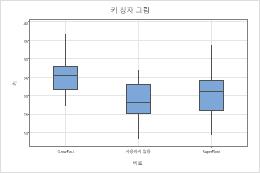
사분위간 범위(IQR) 상자(기본값)
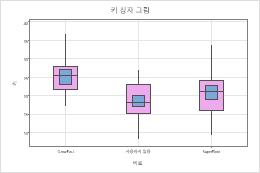
중위수 신뢰 구간 상자(IQR 상자 내)
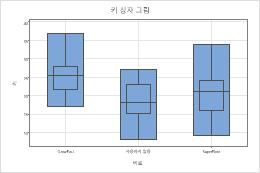
IQR 상자가 포함된 범위 상자
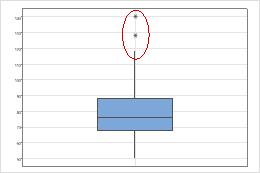
특이치 기호(기본값)
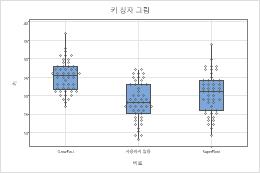
개별 기호
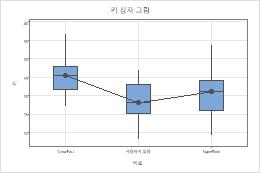
중위수 기호 및 연결 선
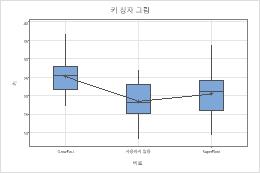
평균 기호 및 연결 선
그룹이 다르게 보이도록 만들기
그룹이 있는 상자 그림을 생성할 때 지정된 변수에 대한 그룹을 서로 다른 색상으로 나타낼 수 있습니다. 그래프를 생성할 때 데이터 보기을 클릭하고 속성 할당에 대한 범주형 변수에 변수를 입력하십시오.
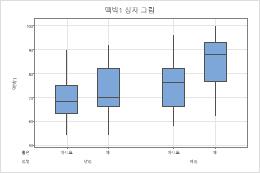
기본값
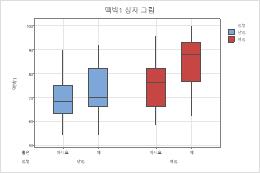
성별에 대한 다른 색상
참고
기존 데이터 표시 요소에 대한 속성 할당 변수를 변경하는 방법에 대한 내용은 그래프에 그룹 표시에서 확인하십시오.
새 요소를 추가할 때 기존 그룹 적용
그래프에 새 데이터 표시 요소를 추가하려면 다음 단계를 수행하십시오.
- 그래프를 두 번 클릭합니다.
- 그래프에서 마우스 오른쪽 단추를 클릭한 다음 을 선택합니다.
새 요소를 추가할 때 기존 범례 그룹을 적용하려면 추가 표시에 현재 표시된 것과 동일한 속성 할당 변수 적용을 선택하십시오.
예를 들어, 다음 상자 그림의 사분위간 범위(IQR) 상자는 활동 변수의 수준별로 색상이 서로 다릅니다.
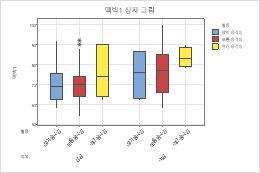
범위 상자를 추가하지만 추가 표시에 현재 표시된 것과 동일한 속성 할당 변수 적용을 선택하지 않으면 모든 범위 상자가 기본값인 파란색입니다. 이 옵션을 선택하는 경우 범위 상자의 색상이 IQR의 색상과 같습니다.
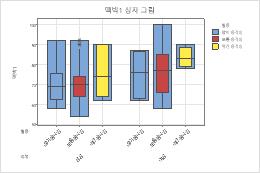
선택되지 않음
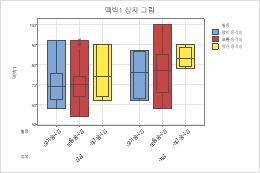
선택됨
참고
기존 데이터 표시 요소에 대한 속성 할당 변수를 변경하는 방법에 대한 내용은 그래프에 그룹 표시에서 확인하십시오.
